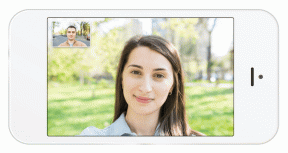10 najlepszych sposobów naprawienia braku połączenia Roku z Wi-Fi
Różne / / December 01, 2023
Roku oferuje kilka urządzeń do przesyłania strumieniowego w różnych przedziałach cenowych. Firmowy system operacyjny Roku jest przyjazny dla użytkownika, obsługuje tysiące aplikacji i zapewnia niezawodne przesyłanie strumieniowe. Jednak wpadniesz w zamieszanie, gdy Roku nie połączy się z Wi-Fi. Oto najlepsze sposoby naprawienia braku połączenia Roku z Wi-Fi lub Internetem.
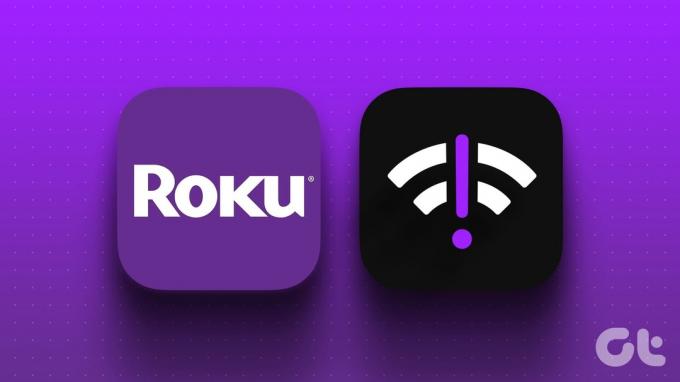
Usterki sieciowe na Twoim Roku mogą zepsuć idealną konfigurację przesyłania strumieniowego. Nie będziesz mieć możliwości pobrania ani dostępu do żadnej aplikacji do przesyłania strumieniowego, takiej jak YouTube TV, Hulu, Apple TV, Paramount+ i innych. Nie można również zainstalować najnowszego systemu operacyjnego Roku. Zanim kupisz kolejne urządzenie do oglądania treści sportowych i rozrywkowych, zapoznaj się z poniższymi wskazówkami, aby rozwiązać problemy z siecią na Roku.
1. Sprawdź swój router
Zanim omówimy zaawansowane sztuczki, musisz najpierw ponownie uruchomić router i spróbować ponownie. Powinieneś także umieścić router w pobliżu urządzenia Roku. Mogą wystąpić zakłócenia fizyczne, takie jak ściany i drzwi
zepsuć sygnały Wi-Fi. Jeśli jednak Twoje Roku nie łączy się z Internetem, ale inne urządzenia tak, problem występuje tylko w Twoim urządzeniu Roku.2. Sprawdź siłę i prędkość sygnału Wi-Fi
Siłę i prędkość sygnału Wi-Fi możesz sprawdzić w ustawieniach Roku.
Krok 1: Otwórz Ustawienia Roku.

Krok 2: Wybierz sieć.
Krok 3: Kliknij Informacje. Sprawdź siłę sygnału bezprzewodowego.

Krok 4: Przejdź w dół, aby sprawdzić połączenie i pozwól Roku uruchomić test sieci na Twoim urządzeniu.

Krok 5: Szybkość pobierania Internetu możesz sprawdzić w menu Informacje.

3. Uruchom ponownie Roku
Ponowne uruchomienie Roku to kolejna przydatna sztuczka naprawiająca typowe usterki. Wykonaj poniższe kroki.
Krok 1: Przejdź do ekranu głównego Roku i otwórz Ustawienia.

Krok 2: Przewiń do menu System.
Krok 3: Wybierz Moc.

Krok 4: Naciśnij przycisk Uruchom ponownie system.
Krok 5: Wybierz opcję Uruchom ponownie z poniższego menu i spróbuj połączyć się z siecią Wi-Fi.

4. Sprawdź u lokalnego dostawcy usług internetowych
Jeśli Twój lokalny dostawca usług internetowych (ISP) stanie w obliczu awarii, Roku i inne urządzenia nie będą mogły połączyć się z Internetem. Możesz odwiedzić Downdetektor i wyszukaj usługodawcę. Zauważysz wykresy częstych przestojów i komentarze użytkowników narzekających na problemy z siecią. Musisz poczekać, aż lokalny dostawca usług internetowych naprawi problemy po stronie serwera i sprawdzić swoje szczęście z Roku.
5. Sprawdź swoje plany transmisji danych
Nie każdy dostawca usług internetowych oferuje nieograniczone plany transmisji danych. Twój plan Wi-Fi może obejmować ograniczoną ilość danych do wykorzystania. Jeśli przekroczyłeś limity swojego planu transmisji danych, Roku może napotkać problemy z połączeniem się z Wi-Fi.
6. Połącz ponownie Wi-Fi
Możesz ponownie połączyć się z siecią Wi-Fi na Roku i spróbować nawiązać połączenie internetowe.
Krok 1: Przejdź do ekranu głównego Roku i otwórz Ustawienia.

Krok 2: Wybierz Skonfiguruj połączenie i wybierz Bezprzewodowe.

Krok 3: Twoje urządzenie Roku wyszuka sieci bezprzewodowe.

Krok 4: Wybierz sieć domową lub biurową.
Krok 5: Wprowadź hasło sieciowe i naciśnij Połącz.

7. Usuń i ponownie dodaj sieć Wi-Fi
Jeśli Roku nadal nie może znaleźć sieci, musisz zresetować ustawienia sieciowe i dodać sieć Wi-Fi.
Krok 1: Otwórz Ustawienia na ekranie głównym Roku i przewiń do opcji System.

Krok 2: Wybierz Zaawansowane ustawienia systemu.

Krok 3: Kliknij opcję Resetuj połączenie sieciowe. Naciśnij Resetuj połączenie.

Zresetowanie połączenia sieciowego spowoduje usunięcie ustawień sieci bezprzewodowej. Twój odtwarzacz Roku uruchomi się automatycznie ponownie.
Wykonaj kroki opisane w sekcji szóstej (Ponowne połączenie Wi-Fi) i połącz się z siecią Wi-Fi bez problemów.
8. Użyj adaptera Ethernet
Kilka urządzeń do przesyłania strumieniowego Roku obsługuje adapter Ethernet. Jeśli masz kompatybilne urządzenie, zakup adaptera Ethernet i skonfiguruj je za pomocą Roku. Zgodnie z oczekiwaniami połączenie Ethernet zapewnia solidną prędkość Internetu na Twoim urządzeniu inteligentnym. Eliminuje usterki Wi-Fi.
9. Zaktualizuj system operacyjny Roku
Po nawiązaniu połączenia Ethernet na swoim Roku zaktualizuj Roku OS do najnowszej wersji, aby rozwiązać problemy z Wi-Fi. Oto jak.
Krok 1: Przejdź do ekranu głównego Roku i otwórz Ustawienia.

Krok 2: Wybierz System.
Krok 3: Przewiń do Aktualizacja oprogramowania.

Pobierz i zainstaluj najnowszą wersję Roku OS.
10. Zresetuj Roku
Czy nadal napotykasz problemy z siecią w Roku? Czas zresetować Roku i skonfigurować wszystko od zera.
Krok 1: Przejdź do ekranu głównego Roku i otwórz Ustawienia.

Krok 2: Otwórz zaawansowane ustawienia systemu.

Krok 3: Wybierz Reset do ustawień fabrycznych.

Krok 4: Wybierz opcję Przywróć wszystko do ustawień fabrycznych i postępuj zgodnie z instrukcjami wyświetlanymi na ekranie.
Przesyłaj strumieniowo programy telewizyjne i filmy na Roku
Roku uruchomiło dedykowaną ofertę telewizorów i współpracowało z zewnętrznymi producentami w celu połączenia Roku OS z ich ofertą. Brak znalezienia sieci Wi-Fi przez Roku może zrujnować Twój idealny weekend. Która sztuczka zadziałała w Twoim przypadku? Podziel się swoimi odkryciami w komentarzach poniżej.
Ostatnia aktualizacja miała miejsce 8 listopada 2023 r
Powyższy artykuł może zawierać linki partnerskie, które pomagają wspierać Guiding Tech. Nie wpływa to jednak na naszą rzetelność redakcyjną. Treść pozostaje bezstronna i autentyczna.

Scenariusz
Parth Shah to zawsze niezależny autor, piszący poradniki, przewodniki po aplikacjach, porównania, listy i przewodniki dotyczące rozwiązywania problemów na platformach Android, iOS, Windows, Mac i Smart TV. Ma ponad pięcioletnie doświadczenie i opublikował ponad 1500 artykułów na temat GuidingTech i Android Police. W wolnym czasie zobaczysz, jak ogląda programy Netflix, czyta książki i podróżuje.